Proe图层的应用
proe中层的应用

p r o e中层的应用 Lele was written in 2021proe中层的应用关于层,相信用过AutoCAD的都印象深刻吧,今天看到有人在论坛上问proe 中层怎么用,貌似这方面还没有相关教程,就做了一个,希望对初学者有用。
主要内容1.什么是层2.层的用途3.层的类型4.创建和管理图层1、什么是层、层树层是使你能够用来组织特征、组件中的零件甚至其他层的容器对象。
也就是说,你可以将项目(诸如特征、基准平面、组件中的元件甚至是其他的图层)放到一个单独的图层里面来,从而可以对这些项目进行整体操作,如:同时选中这些项目、隐藏层中的项目,简化几何选取等等。
可以根据需要创建任意数量的层,并且可将多个项目与层相关联。
通过层树可以对层进行操作。
打开层树的方法:在主工具栏单击“层”按钮,即可打开层树,在此单击该按钮关闭层树。
在模型树等不单击“显示”——“层树”在主菜单选择“视图”—“层”注意:"层树"(Layer Tree) 命令仅在将配置选项floating_layer_tree设置为no时可用。
"层树"中会使用以下符号,用以指示与项目有关的层的类型:2、层的用途层最常见的用途是从模型管理的角度来考虑的,可以对层中的项目执行整体操作,常用来隐藏设计中不再使用的基准特征、曲面特征等以保持截面的清晰和整洁。
对层中的项目最常见的操做有两种:隐藏和取消隐藏层可以隐藏或取消隐藏零件和组件中的层。
如下图所示,当隐藏基准轴所在的层后,在模型中将看不到任何基准轴,即使是将基准轴显示的开关打开。
隐藏层中的项目看上去似乎和隐含同样的项目类似,但实际上有很大去区别隐含项目时,是将该项目从模型的再生循环中移除,而隐藏项目仅仅是将项目从图形窗口中移除隐藏的项目仍包括在PROE计算(如质量属性分析)中,而隐含的项目不包括各项计算。
在层上选取项目通过层可以方便的选取多个项目,而不必逐个选取各个项目,如要选择某个某个含有100个零件轴的82个零件轴,就可以使用层来选取。
设置图层用途

设置图层用途图层是图形软件中的一个重要工具,用于对图形进行编辑和组织。
通过设置不同的图层用途,可以更好地管理和控制图形元素,提高设计效率和灵活性。
下面将介绍一些常见的图层用途。
1. 组织和分层图层可以用于组织和分层图形元素,使得设计更加清晰和易于管理。
通过将不同元素放置在不同的图层中,可以轻松地调整它们的顺序、隐藏或显示特定的图层,以达到更好的组织结构和可视性。
例如,在平面设计中,可以将文字、图形、背景等不同类型的元素分别放置在不同的图层中。
这样就可以方便地编辑和控制每个图层,而不会影响其他元素。
同时,可以通过调整图层的顺序来改变元素的叠放次序,从而达到理想的设计效果。
2. 特效和调整图层的另一个常见用途是应用特效和调整。
在图层上添加不同类型的滤镜效果、颜色调整、遮罩、蒙版等,可以使图形元素呈现出更加丰富多样的外观和效果。
例如,在照片编辑中,可以使用图层来添加色彩平衡、亮度/对比度、曲线等调整层,对照片进行全局的颜色和亮度调整。
此外,还可以在不同的图层上添加阴影、发光、模糊等特效,使图像更加生动和有趣。
3. 图形设计和绘画对于图形设计和绘画,图层也是一个重要的工具。
通过在不同的图层上绘制或设计不同的元素,可以更好地控制其位置、颜色和风格。
例如,在矢量图形设计中,可以使用不同的图层来绘制不同的形状、线条和文字。
这样可以更好地编辑和控制每个元素,保持设计的灵活性。
同时,图层还可以用于创建复杂的图案和纹理,通过叠加、混合和模式设置,创造出丰富多样的设计效果。
4. 动画和视频制作在动画和视频制作中,图层也起到了重要的作用。
通过在不同的图层上放置和编辑不同的元素,可以实现复杂的动画效果和场景转换。
例如,在视频剪辑中,可以使用不同的图层来放置视频片段、文字和特效。
通过调整图层的显示时间和叠加关系,可以将多个元素组合成一个完整的视频作品。
此外,还可以通过使用图层蒙版来实现特殊的过渡效果和视觉效果。
5. 打印和输出图层还可以用于打印和输出设计作品。
塑料模具设计中Pro∕E软件的应用

塑料模具设计中Pro∕E软件的应用Pro/Engineer(Pro/E)是目前最先进和最为广泛使用的三维计算机辅助设计(CAD)软件之一,它拥有强大的建模工具,能够帮助用户设计和制造各种产品,特别是在塑料模具设计中,Pro/E软件的应用更是发挥了重要作用。
一、Pro/E对塑料模具设计的重要性塑料模具设计是塑料加工过程中不可或缺的一环。
它的设计结果直接决定了塑件的质量、精度和生产效率。
因此,为了在塑料加工后期得到高质量的产品,塑料模具的设计必须精确、准确并且可行性强。
而Pro/E作为一个全面的三维建模软件,在构建复杂模型和分析过程中的效率高、准确性高,并能够更好的满足塑料模具设计的需求。
二、Pro/E在塑料模具设计中的应用1、模型建立在Pro/E中,用户可以根据需要构建很多种类型的模型,例如实体模型、表面模型、线框框架模型等,并且可以为每个部件设置材料属性、表面特性等。
这种规范化的设计方式,可以帮助用户更好地组织和控制模型的构建过程。
Pro/E还可以自动生成各种固体体和空间体,然后进行分解、和部件拆分,最后将模型细化和变形操作。
除此之外,用户还可以进行细节设计和加工细节设计,使得模型更符合实际操作要求。
2、动态仿真在塑料制品加工过程中,动态仿真分析起着极为重要的作用。
而Pro/E则拥有强大的模拟和仿真功能,它可以为用户提供各种模拟方式,例如碰撞模拟、动态膨胀模拟、数据捕获分析等,这些仿真方法可以考虑真实物资的应力和变形情况,并以此为基础为模型优化提供数据支持。
3、模型优化在模具设计过程中,往往需要详细理解既有模型的现状,以便对其进行优化和调整。
Pro/E软件可以为用户提供专业的模型优化方案,包括配合最优化方法和模拟算法等。
Pro/E还拥有着快速的改进过程,用户可以通过对连续的历史版本进行比较,重新判断和抉择模型的优劣之处,以期在最短时间内将模型调整到最好的状态。
4、模拟分析在塑料模具设计及生产过程中,需要进行各种质量和效益检查。
proe图层
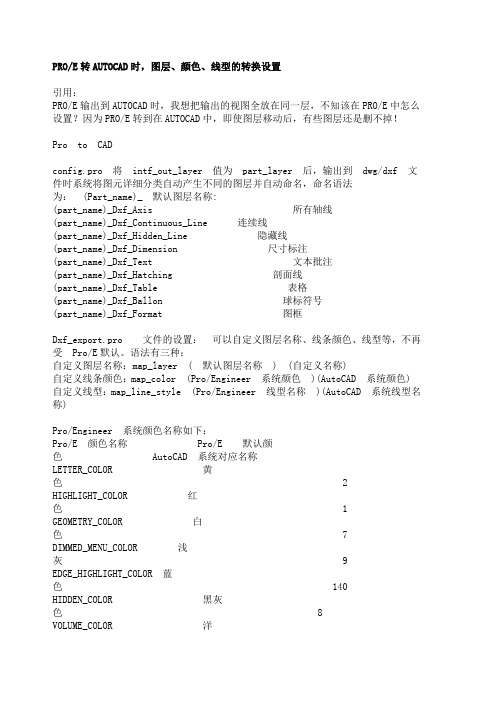
PRO/E转AUTOCAD时,图层、颜色、线型的转换设置引用:PRO/E输出到AUTOCAD时,我想把输出的视图全放在同一层,不知该在PRO/E中怎么设置?因为PRO/E转到在AUTOCAD中,即使图层移动后,有些图层还是删不掉!Pro to CADconfig.pro 将 intf_out_layer 值为 part_layer 后,输出到 dwg/dxf 文件时系统将图元详细分类自动产生不同的图层并自动命名,命名语法为: (Part_name)_ 默认图层名称:(part_name)_Dxf_Axis 所有轴线(part_name)_Dxf_Continuous_Line 连续线(part_name)_Dxf_Hidden_Line 隐藏线(part_name)_Dxf_Dimension 尺寸标注(part_name)_Dxf_Text 文本批注(part_name)_Dxf_Hatching 剖面线(part_name)_Dxf_Table 表格(part_name)_Dxf_Ballon 球标符号(part_name)_Dxf_Format 图框Dxf_export.pro 文件的设置:可以自定义图层名称、线条颜色、线型等,不再受 Pro/E默认。
语法有三种:自定义图层名称:map_layer ( 默认图层名称 ) (自定义名称)自定义线条颜色:map_color (Pro/Engineer 系统颜色 )(AutoCAD 系统颜色)自定义线型:map_line_style (Pro/Engineer 线型名称 )(AutoCAD 系统线型名称)Pro/Engineer 系统颜色名称如下:Pro/E 颜色名称 Pro/E 默认颜色 AutoCAD 系统对应名称LETTER_COLOR 黄色 2HIGHLIGHT_COLOR 红色 1GEOMETRY_COLOR 白色 7DIMMED_MENU_COLOR 浅灰 9EDGE_HIGHLIGHT_COLOR 蓝色 140HIDDEN_COLOR 黑灰色 8VOLUME_COLOR 洋红 6SECTION_COLOR 青色 4SHEETMETAL_COLOR 绿色 3CURVE_COLOR 褐色 40BACKGROUND_COLOR 深蓝色 5Pro/Engineer 系统线型名称:隐藏线 Hidden实线 Geometry导引线 Leader虚线 Phantom中心线 CenterlineAutoCAD 系统的颜色是用数字作名称的:系统颜色名称红色 1黄色 2绿色 3青色 4深蓝 5洋红 6白色 7深灰色 8浅灰色 9AutoCAD 系统的线条样式:实线 Solidline虚线 Dashed中心线 Center点画线 Dashdot双点画线 Divide点线 dot。
Pro/E三维软件在工程制图教学中的应用
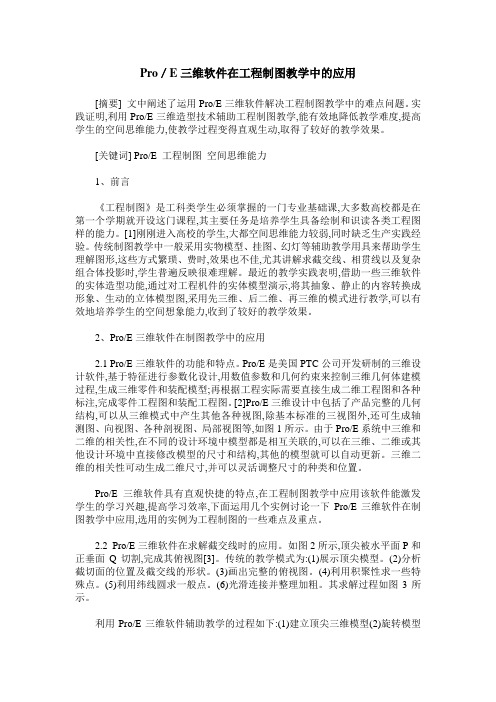
Pro/E三维软件在工程制图教学中的应用[摘要] 文中阐述了运用Pro/E三维软件解决工程制图教学中的难点问题。
实践证明,利用Pro/E三维造型技术辅助工程制图教学,能有效地降低教学难度,提高学生的空间思维能力,使教学过程变得直观生动,取得了较好的教学效果。
[关键词] Pro/E 工程制图空间思维能力1、前言《工程制图》是工科类学生必须掌握的一门专业基础课,大多数高校都是在第一个学期就开设这门课程,其主要任务是培养学生具备绘制和识读各类工程图样的能力。
[1]刚刚进入高校的学生,大都空间思维能力较弱,同时缺乏生产实践经验。
传统制图教学中一般采用实物模型、挂图、幻灯等辅助教学用具来帮助学生理解图形,这些方式繁琐、费时,效果也不佳,尤其讲解求截交线、相贯线以及复杂组合体投影时,学生普遍反映很难理解。
最近的教学实践表明,借助一些三维软件的实体造型功能,通过对工程机件的实体模型演示,将其抽象、静止的内容转换成形象、生动的立体模型图,采用先三维、后二维、再三维的模式进行教学,可以有效地培养学生的空间想象能力,收到了较好的教学效果。
2、Pro/E三维软件在制图教学中的应用2.1 Pro/E三维软件的功能和特点。
Pro/E是美国PTC公司开发研制的三维设计软件,基于特征进行参数化设计,用数值参数和几何约束来控制三维几何体建模过程,生成三维零件和装配模型;再根据工程实际需要直接生成二维工程图和各种标注,完成零件工程图和装配工程图。
[2]Pro/E三维设计中包括了产品完整的几何结构,可以从三维模式中产生其他各种视图,除基本标准的三视图外,还可生成轴测图、向视图、各种剖视图、局部视图等,如图1所示。
由于Pro/E系统中三维和二维的相关性,在不同的设计环境中模型都是相互关联的,可以在三维、二维或其他设计环境中直接修改模型的尺寸和结构,其他的模型就可以自动更新。
三维二维的相关性可动生成二维尺寸,并可以灵活调整尺寸的种类和位置。
proe实例教程案例
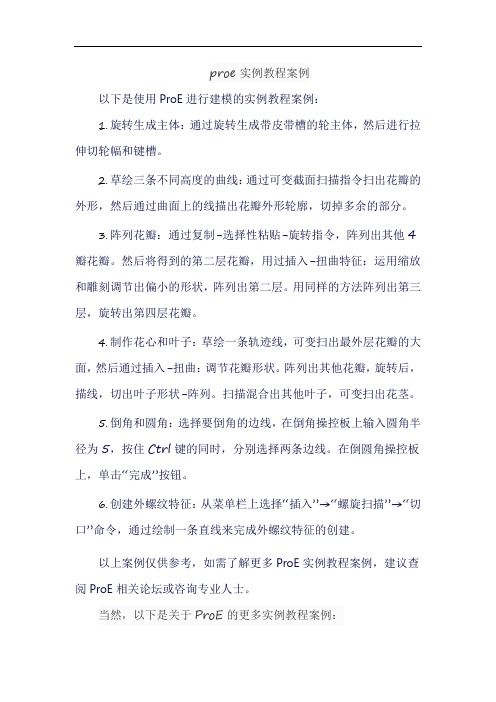
proe实例教程案例以下是使用ProE进行建模的实例教程案例:1.旋转生成主体:通过旋转生成带皮带槽的轮主体,然后进行拉伸切轮幅和键槽。
2.草绘三条不同高度的曲线:通过可变截面扫描指令扫出花瓣的外形,然后通过曲面上的线描出花瓣外形轮廓,切掉多余的部分。
3.阵列花瓣:通过复制-选择性粘贴-旋转指令,阵列出其他4瓣花瓣。
然后将得到的第二层花瓣,用过插入-扭曲特征:运用缩放和雕刻调节出偏小的形状,阵列出第二层。
用同样的方法阵列出第三层,旋转出第四层花瓣。
4.制作花心和叶子:草绘一条轨迹线,可变扫出最外层花瓣的大面,然后通过插入-扭曲:调节花瓣形状。
阵列出其他花瓣,旋转后,描线,切出叶子形状-阵列。
扫描混合出其他叶子,可变扫出花茎。
5.倒角和圆角:选择要倒角的边线,在倒角操控板上输入圆角半径为5,按住Ctrl键的同时,分别选择两条边线。
在倒圆角操控板上,单击“完成”按钮。
6.创建外螺纹特征:从菜单栏上选择“插入”→“螺旋扫描”→“切口”命令,通过绘制一条直线来完成外螺纹特征的创建。
以上案例仅供参考,如需了解更多ProE实例教程案例,建议查阅ProE相关论坛或咨询专业人士。
当然,以下是关于ProE的更多实例教程案例:创建渐消面:通过旋转主体曲面、拉伸曲面裁切主体、旋转渐消面主体部分曲面、同步骤②拉伸裁切曲面等步骤,构建渐消面。
然后通过构建基准点、构建渐消面边界曲线、边界混合构建曲面等步骤完成渐消面的创建。
阵列特征:通过旋转阵列成员的高度随曲线的波动而变化,技巧就在于草绘特征截面时让其与曲线连系起来。
或者直接拉伸到选定曲面,然后阵列即可。
需要注意的是,阵列特征不能直接使用【删除】命令来删除,因为这样会连你的原始特征也一起删掉,如果要保留原始特征,请使用【删除阵列】命令来删除。
以上案例仅供参考,如需了解更多ProE实例教程案例,建议查阅ProE相关论坛或咨询专业人士。
proe操作界面及工作环境
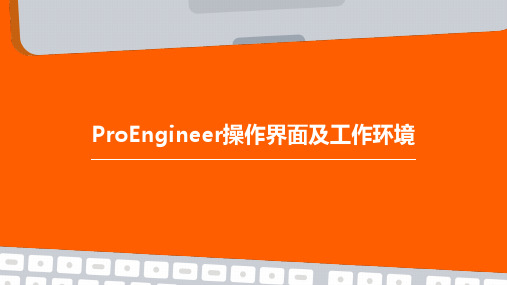
06
Pro/Engineer应用实例
零件设计实例
总结词
通过实例展示Pro/Engineer在零件设计方面的应用,包括草图绘制、特征创建、参数 设置等。
详细描述
Pro/Engineer提供了强大的零件设计功能,通过实例展示如何使用草图绘制工具进行 二维轮廓设计,利用特征工具进行三维实体建模,以及如何设置参数和配置选项来控制
ProEngineer操作界面及工作环境
目录
• Pro/Engineer界面介绍 • Pro/Engineer工作环境 • Pro/Engineer基本操作 • Pro/Engineer参数设置 • Pro/Engineer模型创建流程 • Pro/Engineer应用实例
01
Pro/Engineer界面介绍
实用工具栏
包含测量、分析等实用工具的按钮。
自定义工具栏
用户可以根据自己的习惯和需求自定义工具栏。
浏览器面板
模型树
显示模型的层次结构,包括零件、组件和特征 等。
关系树
显示模型的关系,包括参数、关系和表达式等。
属性管理器
显示当前选定的对象属性,包括尺寸、材料等。
工作区
01
工作区是用户进行建模操作的主 要区域,可以显示模型的3D效果 图和2D工程图。
配置选项
通过配置管理器可以设置Pro/Engineer的各种选项,以满足特 定的工作需。
配置管理
可以创建多个配置,以适应不同的设计需求,方便用户切换和管 理。
层管理器
层管理器
用于管理模型的层,以便对不同层上的对象 进行组织和编辑。
三维Pro/E软件在《机械制图》教学中的应用
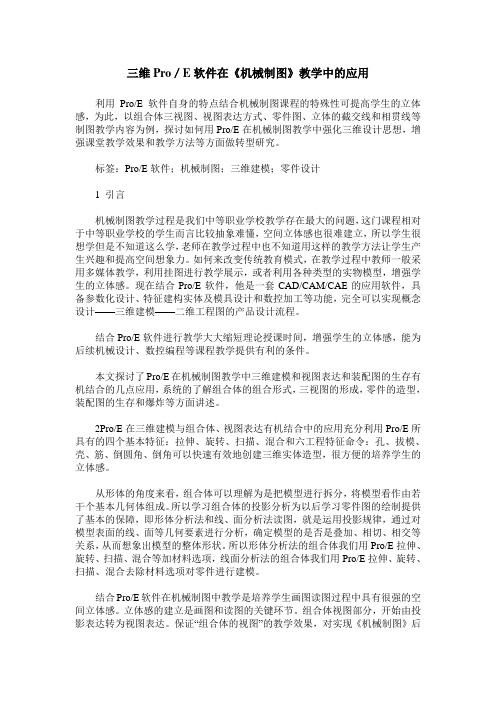
三维Pro/E软件在《机械制图》教学中的应用利用Pro/E软件自身的特点结合机械制图课程的特殊性可提高学生的立体感,为此,以组合体三视图、视图表达方式、零件图、立体的截交线和相贯线等制图教学内容为例,探讨如何用Pro/E在机械制图教学中强化三维设计思想,增强课堂教学效果和教学方法等方面做转型研究。
标签:Pro/E软件;机械制图;三维建模;零件设计1 引言机械制图教学过程是我们中等职业学校教学存在最大的问题,这门课程相对于中等职业学校的学生而言比较抽象难懂,空间立体感也很难建立,所以学生很想学但是不知道这么学,老师在教学过程中也不知道用这样的教学方法让学生产生兴趣和提高空间想象力。
如何来改变传统教育模式,在教学过程中教师一般采用多媒体教学,利用挂图进行教学展示,或者利用各种类型的实物模型,增强学生的立体感。
现在结合Pro/E软件,他是一套CAD/CAM/CAE的应用软件,具备参数化设计、特征建构实体及模具设计和数控加工等功能,完全可以实现概念设计——三维建模——二维工程图的产品设计流程。
结合Pro/E软件进行教学大大缩短理论授课时间,增强学生的立体感,能为后续机械设计、数控编程等课程教学提供有利的条件。
本文探讨了Pro/E在机械制图教学中三维建模和视图表达和装配图的生存有机结合的几点应用,系统的了解组合体的组合形式,三视图的形成,零件的造型,装配图的生存和爆炸等方面讲述。
2Pro/E在三维建模与组合体、视图表达有机结合中的应用充分利用Pro/E所具有的四个基本特征:拉伸、旋转、扫描、混合和六工程特征命令:孔、拔模、壳、筋、倒圆角、倒角可以快速有效地创建三维实体造型,很方便的培养学生的立体感。
从形体的角度来看,组合体可以理解为是把模型进行拆分,将模型看作由若干个基本几何体组成。
所以学习组合体的投影分析为以后学习零件图的绘制提供了基本的保障,即形体分析法和线、面分析法读图,就是运用投影规律,通过对模型表面的线、面等几何要素进行分析,确定模型的是否是叠加、相切、相交等关系,从而想象出模型的整体形状。
- 1、下载文档前请自行甄别文档内容的完整性,平台不提供额外的编辑、内容补充、找答案等附加服务。
- 2、"仅部分预览"的文档,不可在线预览部分如存在完整性等问题,可反馈申请退款(可完整预览的文档不适用该条件!)。
- 3、如文档侵犯您的权益,请联系客服反馈,我们会尽快为您处理(人工客服工作时间:9:00-18:30)。
Proe图层的应用
关于层,相信用过AutoCAD的都印象深刻吧,今天看到有人在论坛上问proe中层怎么用,貌似这方面还没有相关教程,就做了一个,希望对初学者有用。
主要内容
1.什么是层
2.层的用途
3.层的类型
4.创建和管理图层
1、什么是层、层树
层是使你能够用来组织特征、组件中的零件甚至其他层的容器对象。
也就是说,你可以将项目(诸如特征、基准平面、组件中的元件甚至是其他的图层)放到一个单独的图层里面来,从而可以对这些项目进行整体操作,如:同时选中这些项目、隐藏层中的项目,简化几何选取等等。
可以根据需要创建任意数量的层,并且可将多个项目与层相关联。
通过层树可以对层进行操作。
打开层树的方法:
l在主工具栏单击“层”按钮,即可打开层树,在此单击该按钮关闭层树。
l在模型树等不单击“显示”——“层树”
l在主菜单选择“视图”—“层”
注意:"层树"(Layer Tree) 命令仅在将配置选项 floating_layer_tree 设置为 no 时可用。
"层树"中会使用以下符号,用以指示与项目有关的层的类型:
2、层的用途
层最常见的用途是从模型管理的角度来考虑的,可以对层中的项目执行整体操作,常用来隐藏设计中不再使用的基准特征、曲面特征等以保持截面的清晰和整洁。
对层中的项目最常见的操做有两种:
2.1隐藏和取消隐藏层
可以隐藏或取消隐藏零件和组件中的层。
如下图所示,当隐藏基准轴所在的层后,在模型中将看不到任何基准轴,即使是将基准轴显示的开关打开。
隐藏层中的项目看上去似乎和隐含同样的项目类似,但实际上有很大去区别
∙隐含项目时,是将该项目从模型的再生循环中移除,而隐藏项目仅仅是将项目从图形窗口中移除
∙隐藏的项目仍包括在PROE计算(如质量属性分析)中,而隐含的项目不包括各项计算。
2.2在层上选取项目
通过层可以方便的选取多个项目,而不必逐个选取各个项目,如要选择某个某个含有100个零件轴的82个零件轴,就可以使用层来选取。
一旦选择了项目,就可以对这些项目进行操作,如删除、隐含、编辑等等。
3、层的类型
在模型中包含三种类型的图层
3.1缺省:
层可以包含在零件和组件模板中。
如果使用包含缺省层的零件和组件模板,则proe会自动将模型中的不同特征与特定的缺省层相关联。
使用缺省层也会使所有零件具有相同的一组初始缺省层,从而能在组件级使用级联层控制,因为每个模型的层名称都是相同的。
可在模型中最多可建立 32 个缺省层。
要做到这一点,须将配置文件选项
create_numbered_layers 设置为 yes。
然后,通过设置配置文件 def_layer <type-option layername>(其中 type-option 为项目类型,layername 为分配给层的名称),可在创建项目时自动将这些项目添加到层。
proe的层树中常用的缺省图层有:
∙【01___PRT_ALL_DTM_PLN】:该层放置零件上所有基准平面;
∙【01___PRT_DEF_DTM_PLN】:该层放置零件上所有系统定义的缺省基准平面;
∙【02___PRT_ALL_AXES】:该层放置零件上所有基准轴;
∙【03___PRT_ALL_CURVES】:该层放置零件上所有基准曲线;
∙【04___PRT_ALL_DTM_PNT】:该层放置零件上所有基准点;
∙【05___PRT_ALL_DTM_CSYS】:该层放置零件上所有坐标系;
∙【05___PRT_DEF_DTM_CSYS】:该层放置零件上所有系统定义的缺省坐标系;
∙【06___PRT_ALL_SURFS】:该层放置零件上所有曲面特征;
还有很多,可参见帮助文件。
单击图层前的“+”号,可以展开图层中放置的内容。
3.2自动
在模型树中隐藏项目时,隐藏的项目会自动添加到“隐藏项目”图层中。
3.3用户创建
用户可以在模型中创建自己的层,并且可以在层中手动添加项目。
4、创建和管理图层
在【层树】窗口中任一图层上单击鼠标右键,该菜单提供了图层中的常用操作。
右键快捷菜单各项含义:
l【隐藏】:隐藏选定图层,重画视图后其上放置的项目将不可见。
l【激活】:将选中的图层设为活动层,图层设为活动层后,接下来创建的所有特征都会自动放置在该图层上。
注意:包含规则的图层不能设为活动层。
l【新建层】:用户新建图层。
l【删除层】:删除指定的图层。
l【重命名】:重命名选定的图层。
l【层属性】:系统弹出【层属性】对话框,用于向图层中添加或删除项目。
l【复制项目】:复制图层中的所有项目。
l【粘贴项目】:在指定位置粘贴复制或剪切的项目。
l【选取项目】:在指定位置粘贴复制或剪切的项目。
l【选取层】:选取该图层。
l【层信息】:系统使用信息窗口显示选定图层的信息。
l【搜索】:打开【搜索】对话框搜索符合要求的图层。
l【保存状态】:保存图层设置状态。
l【重置状态】:重新设置图层状态。
4.1新建图层并向图层中增删项目
在前述右键快捷菜单中选取【新建层】选项或在【层】下拉菜单中选取【新建层】选项后,系统弹出如图所示的【层属性】对话框,通过该对话框新建图层并向其中添加或删除项
目。
【名称】:层的名称这些名称可以用数字或字母数字形式表示,最多不能超过 31 个字符。
【层Id】:可以为图层设置一个图层标识id,一般为空。
【内容】:在内容选项卡,单击“包括”按钮,可以在模型树或实体模型上选择对象将其添加到该图层。
同时也可以单击选取层树中已有的图层,将其作为新建图层的嵌套子图层加入其中。
在对话框中的项目列表框中选取项目后,单击“排除”按钮,可以将选定项目从层中排除,但是该项目仍将显示在项目列表中,还可以随时被重新加入。
但是如果单击“移除”按钮,则将其从项目列表中删除。
【规则】:规则选项卡将显示为层定义的规则(如果已定义了规则)。
通过规则可以根据所定义的条件来创建层。
要根据规则创建层,只需先创建一个层,为其命名,然后再定义规则。
除了特定的任务外,此类层在创建模板时非常有用。
使用规则创建的图层和未使用规则创建的同层以不同的图标显示,如下图。
4.2在零件模型中使用层
在零件模型中隐藏图层的操作比较简单,在指定的图层上单击鼠标右键,在右键快捷菜单中选取“隐藏“选项即可。
取消隐藏与上述操作类似。
注意:
u如果同一个对象被放置到多个图层中,并且在这些图层中被分别设置为不同的显示状态,则只有当所有的图层都设置为“显示”时,该对象才可见,只要有一个图层设置为“隐藏”状态,该对象就不可见。
u在零件模型中可以向层添加零件的多个任意特征,但在隐藏层时,仅隐藏特征项目中添加到层的非实体几何,如:基准特征和曲面。
例如:如果在某层添加了孔特征并隐藏该层,则孔几何仍在图形窗口中,但与孔特征相关联的孔轴被隐藏起来。
4.3在组件模型中使用层
与零件模型不同,如果在组件模型中向图层添加特征,则仅隐藏非实体几何,如果向层中添加组件元件,则隐藏实体几何。
8.jpg (34 KB)
2008-12-15 22:57
4.4图层的状态
只要是隐藏或取消任何层,就是在修改该模型的图层状态。
图层的状态不会自动保存,即使保存了模型也是如此。
如果希望下次打开模型时能够保存这个层的状态,则必须保存它。
保存图层状态的方法有三种:
u单击主菜单视图——可见性——保存状态
u单击层树顶部按钮“层”——保存状态
u右键快捷菜单——保存状态
如果保存了模型而未保存层状态,则消息窗口会出现如下提示:
要将层状态装置为上次保存的状态,可通过以下方法操作: u单击主菜单视图——可见性——重置状态
u单击层树顶部按钮“层”——重置状态
u右键快捷菜单——重置状态
可以将层状态保存到文件可用于检索或用于其它对象。
